PS制作人物灯光效果的简单方法
1、通过PHOTOSHOP打开一幅具有灯的比较暗的图片,如本例的“灯.jpg”图片。
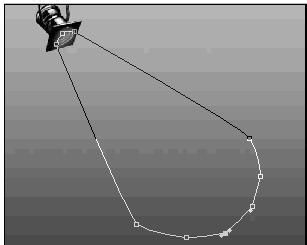
2、然后,新建一图层,通过钢笔工具绘制灯光的照射范围,如上图。
接着,将钢笔绘制的灯光照射范围的路径,转换为选区。如下图。
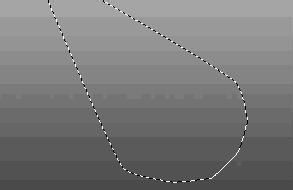
3、 转换方法为:切换到“路径”面板,点击右键,选择“建立选区”,将路径转换为选区。
再次,缝沟使用渐变工具填充选区,渐变颜色使用“白色→透明”,注意,填充的时候,白色在上,透明色在下。如下图。

4、注意哦,上图的填充,先选择渐变工具①位置,再选择填充颜色为“白色→透明”,最后,按住鼠标左键别松开,沿灯光范围一拉,就铲牢肺填充好了。
然后,删除路径,并复制“图层一”,得到“图层1 副本”,如下图。

5、选择“图层1 副本”,使用菜单操作:“滤镜”→“模糊”→“高斯模糊”,半径为4左右。
将“图层1”的透明度调整为33%,“图层1 副本”的透明度调整为33%。效果如下图。
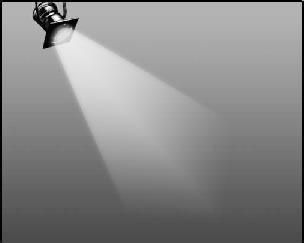
6、最后,将一人物图片粘贴到如上的“图层1 副本”的上面,形成“图层2”,并设置图层2”的混合模式为“滤色”,并调整人物的位置到适合位置。
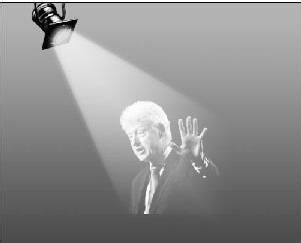
7、就这样简单,就完成本例的操作鉴陕了,效果相当不错。
声明:本网站引用、摘录或转载内容仅供网站访问者交流或参考,不代表本站立场,如存在版权或非法内容,请联系站长删除,联系邮箱:site.kefu@qq.com。
阅读量:184
阅读量:93
阅读量:69
阅读量:152
阅读量:156